四扇门将围绕中心轴旋转。到目前为止,您已有一扇门,还需要创建门的三个实例以配齐轮子。
设置课程:
- 在上一课基础上继续操作,或转到 \startup\revolving_door 文件夹,然后打开 start_door_clone.max 。
将轴点居中:
- 确保“透视”视口处于活动状态,然后单击以
 选择门。
选择门。
- 转至
 “层次”面板。在“调整轴”卷展栏上,单击以启用“仅影响轴”。
“层次”面板。在“调整轴”卷展栏上,单击以启用“仅影响轴”。
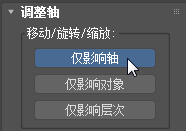
视口将显示门的轴点,轴点位于门的基部,圆柱体的旁边。
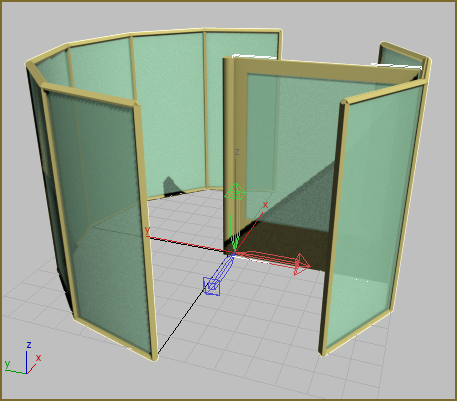
- 右键单击“透视”视口,并从菜单中选择“移动”。
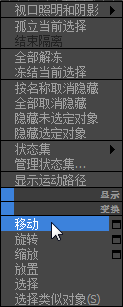
该右键单击菜单称为四元菜单。您可以使用它来访问工具栏和命令面板的工具,以便加快工作流程。您甚至可以对其自定义,以随时能使用您喜好的工具。
- 在状态栏上,右键单击 X 和 Y 坐标(必要时也包括 Z)的微调器箭头,将其中每个字段都设置为 0' 0.0"。

这会将门的轴点移动到原点 (0,0,0),该点也是圆柱体的轴点。
- 在“层次”面板
 “调整轴”卷展栏上,再次单击“仅影响轴”以将其禁用。
“调整轴”卷展栏上,再次单击“仅影响轴”以将其禁用。
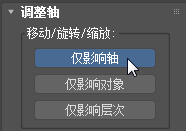
现在,您可以对门自身再次进行变换。
在克隆门之前,先将门的轴点居中,这样它就会围绕原点进行旋转。
创建克隆门:
- 再次用右键单击“透视”视口并从四元菜单中选择“旋转”。
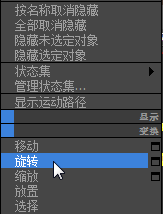
- 按键盘上的 A 键启用“角度捕捉”(如果尚未启用)。
在工具栏上,“角度捕捉”按钮会高亮显示。

- 按住 Shift 键并在视口的变换 gizmo 中确定鼠标在 Z 轴的位置,直到轴变为黄色。然后单击并缓慢拖动以旋转门,直到在“坐标”显示中 Z= 90 度。释放鼠标按钮。
变换对象时按住 Shift 可以作为克隆对象的一种快捷方法。
- 在“克隆选项”对话框中,将“副本数”设置为 3,选择实例(如果需要)并单击“确定”。

现在,封闭体中存在四扇门。
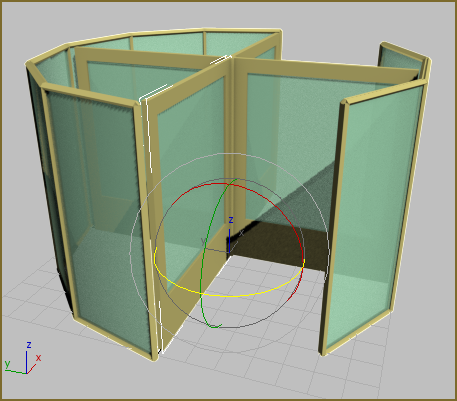
克隆门以创建门的轮子。
将门轴重新更改为圆柱体:
-
 选择门轴 (Cylinder01),然后在
选择门轴 (Cylinder01),然后在  “修改”面板上,将其“边数”值更改为 12。
“修改”面板上,将其“边数”值更改为 12。
现在,门轴更像圆柱体而非长方体。
保存工作:
- 将场景另存为 my_fourdoor.max。